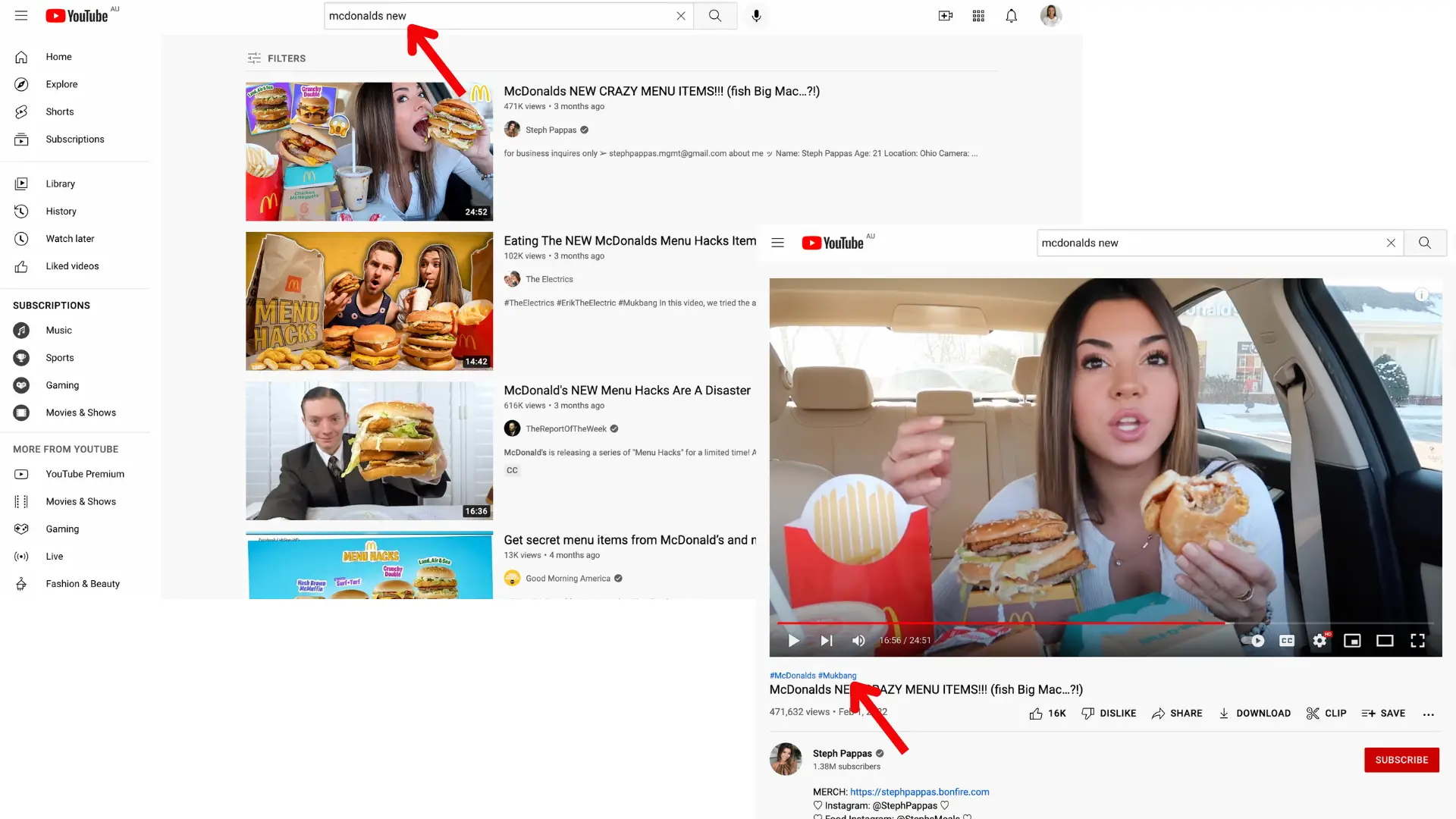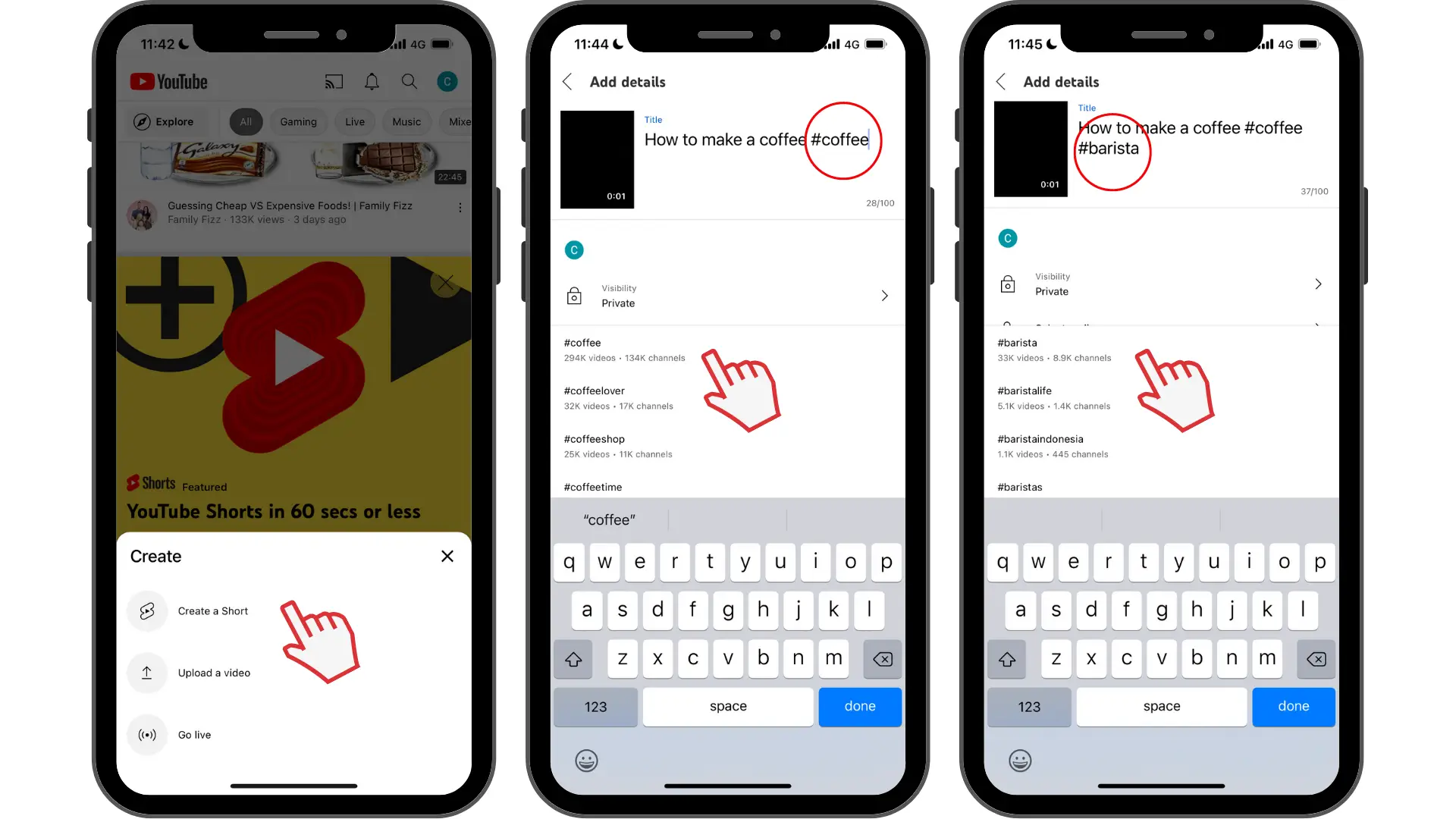"Attenzione! Gli screenshot in questo articolo provengono da Clipchamp per account personali. Gli stessi principi si applicano agli account Clipchamp per il lavoro e per gli istituti di istruzione."
In questa pagina
Tag e hashtag sono strumenti che possono aumentare la visibilità di un video all'interno di YouTube. I tag aiutano l'algoritmo di YouTube a comprendere i contenuti quando gli spettatori cercano con errori di ortografia o termini alternativi, mentre gli hashtag aumentano attivamente la portata del pubblico.
Informazioni sulle principali differenze tra tag e hashtag e suggerimenti per implementarli in modo efficace realizzare video di YouTube per raggiungere gli spettatori giusti. Usa queste strategie insieme a Clipchamp editor video per creare video accattivanti che il pubblico può trovare e amare.
Cosa sono i tag di YouTube?
I tag di YouTube funzionano dietro le quinte come un sistema di ricerca di backup. Queste parole chiave nascoste, che si trovano in YouTube Studio consente agli utenti di trovare video quando eseguono ricerche con errori comuni, acronimi o termini difficili da ricordare. Anche se i tag hanno un ruolo minore rispetto al titolo, all'anteprima e alla descrizione nel 2025, rappresentano comunque una preziosa rete di sicurezza per l'individuazione.
I creatori di video devono concentrarsi sui tag per coprire le lacune di ricerca che potrebbero non essere presenti nel contenuto principale. I tag possono includere errori comuni relativi a termini chiave, varianti ortografiche locali e nomi alternativi che potrebbero essere usati dai visualizzatori. I tag sono particolarmente adatti per nomi, abbreviazioni di prodotti o titoli difficili da scrivere che gli utenti potrebbero ricordare in modo errato.
Mantieni i tag su YouTube concentrati ed evita di ripetere parole che appaiono già in primo piano nel titolo o nella descrizione, poiché YouTube lo capisce già. È anche consigliabile ignorare lunghi elenchi di parole chiave, argomenti non correlati o nomi di concorrenti usati esclusivamente per attirare clic.
Cosa sono gli hashtag su YouTube?
Gli hashtag creano percorsi diretti al contenuto tramite collegamenti blu selezionabili che gli utenti possono effettivamente vedere e usare. A differenza dei tag nascosti, gli hashtag iniziano con il simbolo # e vengono visualizzati in Descrizioni di video di YouTube e titoli dei video.
YouTube mostra fino a tre hashtag dalle descrizioni sopra i titoli dei video di YouTube, dando loro immobili di primo livello che gli spettatori notano immediatamente. Ogni hashtag diventa un collegamento selezionabile che porta a una pagina dei risultati dedicata, collegando contenuto con altri utenti usando lo stesso hashtag.
Una strategia hashtag dovrebbe essere mirata e strategica. Infatti, YouTube ignora tutti gli hashtag se i creatori aggiungono più di 60 a un singolo video, quindi la qualità batte quantità ogni volta. Scegliere hashtag che rappresentino accuratamente il contenuto e si allinei a ciò che i destinatari cercano effettivamente.
Perché gli hashtag sono importanti per YouTube Shorts
Il posizionamento degli hashtag intelligenti può aumentare Visibilità di YouTube Shorts . YouTube usa gli hashtag per categorizzare i contenuti e inserirli nei feed shorts e sugli scaffali per la scoperta. Combina hashtag essenziali come #Shorts con parole chiave specifiche che descrivono il contenuto, inserendoli nel titolo o nella descrizione del video di YouTube. Una volta che hai creato un nuovo breve video, è consigliabile aggiungere hashtag al titolo e alla descrizione del video YouTube Shorts.
Riepilogo: tag e hashtag
Tag video di YouTube
Aggiungerli in YouTube Studio nel campo Tag.
Resta invisibile agli spettatori mentre aiuti YouTube a comprendere il contenuto.
Individuare gli errori comuni, gli acronimi o i nomi alternativi per gli argomenti.
Supporta al massimo 500 caratteri in totale in tutti i tag.
Offrire un impatto minimo sull'individuazione nel 2025.
Hashtag video di YouTube
Aggiungerli al titolo o alla descrizione del video usando il simbolo # (ad esempio #VideoEditing).
Sono visualizzati come visibili, collegamenti selezionabili che possono essere usati dal visualizzatore.
Visualizzare automaticamente fino a tre hashtag sopra il titolo del video.
Consentire più hashtag, ma aggiungendo più di 60, YouTube li ignora tutti.
Creare canali diretti per l'individuazione dei contenuti e il coinvolgimento del pubblico.
Come generare tag per un video
Ecco alcuni suggerimenti per trovare i tag per i video. Prima di tutto, guarda i video del tuo concorrente ed esplora strumenti come Google Trends per farsi un'idea. Quindi, prova strumenti gratuiti come TagsYouTube, TubeBuddy e Rapidtags per trovare un elenco di tag correlati. È sufficiente inserire parole correlate ai tuoi contenuti e viene generato automaticamente un elenco di tag di YouTube. Punta a un mix di termini specifici e generici che riflettano il contenuto del video in modo accurato.
Come aggiungere tag e hashtag su YouTube
Come aggiungere tag di YouTube
Passa a YouTube Studio e seleziona il contenuto.
Scegliere il video da modificare.
Fare clic sulla scheda dei dettagli.
Trovare la casella dei tag e immettere le parole chiave pertinenti (non è necessario alcun simbolo #).
Mantenere combinati tutti i tag compresi nel limite di 500 caratteri.
Ad esempio: per un video intitolato "Diy Home Décor Ideas", aggiungi tag a YouTube come Fai da te, Home Decor, Home Decoration, Homemade Decor per rilevare le varianti ortografiche.
Come aggiungere hashtag di YouTube
Aprire YouTube Studio e fare clic sul contenuto.
Selezionare un video e scegliere Modifica dettagli.
Aggiungere hashtag nel campo del titolo o della descrizione usando # seguito da una parola chiave (ad esempio #DIYHomeDecor).
Salvare le modifiche.
YouTube mostra fino a tre hashtag sopra il titolo del video, con altri hashtag cliccabili nella descrizione. Per i pantaloncini, includere #Shorts più hashtag specifici dell'argomento per migliorare la categorizzazione e l'individuazione.
Suggerimento per i creatori: cercare hashtag prima di aggiungerli. Usare strumenti come la funzionalità di suggerimenti automatici della barra di ricerca di YouTube per trovare i termini effettivamente cercati dai destinatari.
Cosa spinge la scoperta di YouTube nel 2025
L'algoritmo di YouTube assegna priorità al comportamento degli spettatori sopra l'ottimizzazione delle parole chiave. Impara da azioni come ciò che le persone guardano, cercano, amano e rifiutano per prevedere le preferenze future. La scoperta dipende molto da segnali di coinvolgimento come cronologia di controllo, modelli di ricerca, abbonamenti, mi piace e feedback come "Non interessati".
I primi elementi dell'impressione, come il titolo, l'anteprima e le righe di apertura, svolgono un ruolo chiave nel fatto che gli spettatori facciano clic. I video che tengono l'attenzione e soddisfano gli spettatori sono consigliati più ampiamente nel corso del tempo. Mentre i tag e gli hashtag aiutano, i creatori dovrebbero concentrarsi sull'energia creativa per creare titoli accattivanti, anteprime accattivanti e incredibili video di YouTube che consentono agli spettatori di tornare per saperne di più.
Pronti a creare contenuti professionali di YouTube? Usare Modifica video AI, modelli di YouTube, grafica animata e altri elementi video per coinvolgere gli spettatori. Crea video di YouTube oggi stesso con Clipchamp l'editor video o scarica l'icona Clipchamp'app Windows.
Domande frequenti
Quali sono i migliori tag per i video di YouTube?
Non esistono tag specifici per i video di YouTube. Ogni tag che aggiungi dovrebbe essere pertinente al genere e al video del tuo canale YouTube.
What are the best hashtags for YouTube videos?
Select relevant tags that accurately describe the content and align with audience searches. Tutorial creators use #DIY or #VideoEditing, fitness channels add #Workout or #HealthTips. Stick to three to five focused hashtags and remember that YouTube ignores all hashtags if you exceed 60 total.
È possibile aggiungere tag ai video di YouTube dopo il caricamento?
Sì. Puoi modificare le descrizioni e i titoli dei video di YouTube dopo averli caricati su YouTube Studio per aggiungere hashtag.
Perché i miei tag non vengono visualizzati su YouTube?
Se il tuo video non viene visualizzato quando cerchi un hashtag specifico, potresti aver aggiunto tag di YouTube errati. Controlla attentamente i tag prima di pubblicare un video.
Why aren't my hashtags showing above the video title?
YouTube displays up to three hashtags above the title, selecting from those in the description or title. If they aren't appearing, verify you've added hashtags with the # symbol in the correct location. Exceeding 60 total hashtags causes YouTube to ignore them all.